Dalam era digital saat ini, keamanan menjadi prioritas utama bagi pengguna ponsel pintar. Salah satu fitur keamanan yang populer adalah penguncian layar menggunakan sidik jari. Dengan menggunakan sidik jari, pengguna dapat dengan mudah mengamankan data dan privasi mereka. Artikel ini akan memberikan panduan tentang cara mengunci layar HP Android menggunakan sidik jari, sehingga pengguna dapat menikmati keamanan yang lebih baik pada perangkat mereka.
Pastikan Anda membaca artikel ini dengan seksama, mengikuti langkah-langkah yang dijelaskan, dan dengan mudah Anda akan dapat cara mengunci layar HP Android menggunakan sidik jari. Dengan mengamankan perangkat Anda, Anda dapat menjaga privasi dan data pribadi Anda dengan lebih baik, serta merasakan kenyamanan dalam penggunaan sehari-hari.
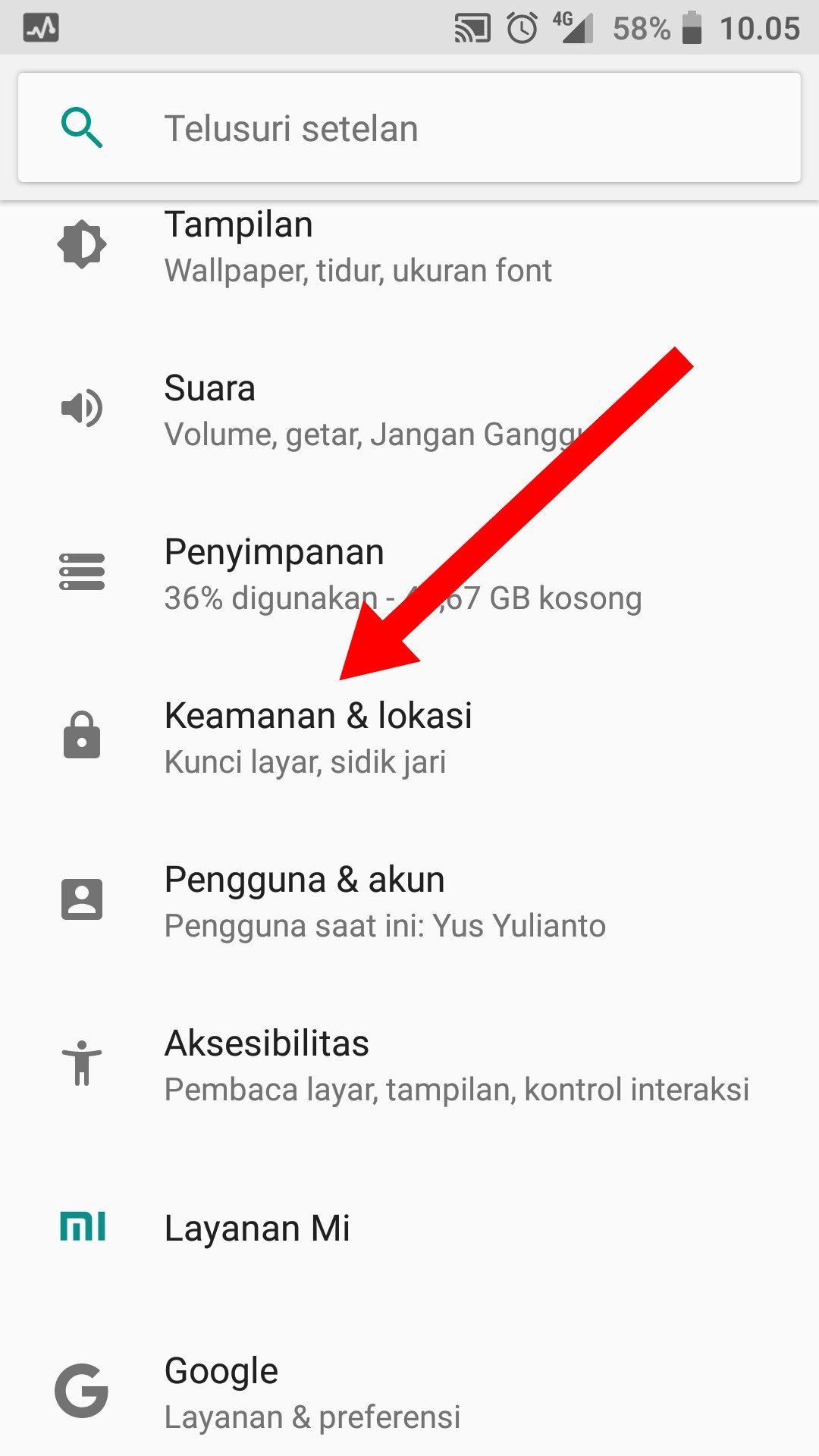
1. Mengapa Menggunakan Sidik Jari sebagai Pengunci Layar?
Penggunaan sidik jari sebagai pengunci layar memiliki beberapa keuntungan yang membuatnya menjadi pilihan yang populer. Berikut adalah beberapa alasan cara mengunci Layar HP Android menggunakan Sidik Jari Anda:
- Keamanan yang Personal: Sidik jari adalah identifikasi unik dari setiap individu. Dengan menggunakan sidik jari sebagai pengunci layar, Anda memastikan bahwa hanya Anda yang dapat membuka kunci perangkat Anda. Metode ini lebih aman dibandingkan dengan pola, PIN, atau kata sandi yang dapat ditebak atau dicuri oleh orang lain.
- Kemudahan Penggunaan: Mengunci layar dengan sidik jari sangat mudah dan cepat. Anda hanya perlu meletakkan jari Anda pada sensor sidik jari, dan perangkat akan membuka kunci secara otomatis. Ini menghemat waktu dan usaha dibandingkan dengan memasukkan pola atau PIN secara manual.
- Akses yang Cepat: Dengan sidik jari sebagai pengunci layar, Anda dapat dengan cepat mengakses perangkat Anda tanpa perlu mengingat atau memasukkan pola atau PIN setiap kali. Cukup dengan menyentuh sensor sidik jari, perangkat akan langsung terbuka untuk Anda.
- Perlindungan Data yang Lebih Baik: Dengan menggunakan sidik jari sebagai pengunci layar, Anda dapat melindungi data pribadi Anda dengan lebih baik. Jika perangkat Anda hilang atau dicuri, orang lain tidak akan dapat membuka kunci layar tanpa sidik jari Anda. Ini membantu mencegah akses yang tidak sah ke informasi sensitif Anda.
- Teknologi yang Canggih: Penggunaan sidik jari sebagai metode pengamanan merupakan contoh teknologi yang canggih dan inovatif. Hal ini memberikan tingkat keamanan yang lebih tinggi daripada metode tradisional lainnya, serta memberikan pengalaman pengguna yang lebih modern dan praktis.
Dengan keamanan personal, kemudahan penggunaan, dan perlindungan data yang lebih baik, cara mengunci layar HP Android menggunakan sidik jari adalah pilihan yang bijaksana. Fitur ini memberikan lapisan keamanan tambahan yang dapat membuat Anda merasa lebih tenang dan aman saat menggunakan perangkat Anda.
2. Langkah-langkah untuk Mengunci Layar HP Android Menggunakan Sidik Jari
Berikut adalah langkah-langkah untuk cara mengunci layar HP Android menggunakan sidik jari:
Langkah 1: Buka Pengaturan
Langkah pertama dalam cara mengunci layar HP Android menggunakan sidik jari adalah dengan membuka menu Pengaturan pada perangkat Anda. Berikut adalah langkah-langkahnya:
- Buka layar utama perangkat Android Anda.
- Cari dan ketuk ikon “Pengaturan”. Biasanya ikon ini berbentuk roda gigi atau bisa juga berbentuk ikon aplikasi dengan label “Pengaturan”.
- Setelah Anda memilih “Pengaturan”, akan muncul menu pengaturan yang berisi berbagai opsi dan pengaturan perangkat Anda.
Dengan membuka pengaturan perangkat Anda, Anda akan dapat mengakses opsi-opsi yang diperlukan untuk mengaktifkan penguncian layar menggunakan sidik jari. Lanjutkan ke langkah berikutnya untuk melanjutkan proses pengaturan.
Langkah 2: Cari Opsi Keamanan
Setelah Anda membuka menu Pengaturan pada perangkat Android Anda, langkah selanjutnya adalah mencari opsi “Keamanan”. Berikut adalah langkah-langkahnya:
- Gulir ke bawah di menu Pengaturan sampai Anda menemukan opsi “Keamanan”. Opsi ini biasanya terletak di bagian atas atau tengah menu, tergantung pada versi Android yang Anda gunakan.
- Ketuk opsi “Keamanan” untuk melanjutkan. Pada menu ini, Anda akan menemukan berbagai pengaturan yang berkaitan dengan keamanan perangkat Anda.
Dengan menemukan opsi “Keamanan”, Anda akan dapat mengakses pengaturan yang berkaitan dengan penguncian layar menggunakan sidik jari. Langkah selanjutnya akan membantu Anda mengatur penguncian layar dengan sidik jari.
Langkah 3: Pilih “Sidik Jari”
Setelah Anda masuk ke menu “Keamanan”, langkah selanjutnya adalah memilih opsi “Sidik Jari”. Berikut adalah langkah-langkahnya:
- Di dalam menu “Keamanan”, cari dan ketuk opsi yang berkaitan dengan “Sidik Jari” atau “Pengenalan Sidik Jari”. Nama opsi ini dapat sedikit bervariasi tergantung pada versi Android yang Anda gunakan.
- Ketuk opsi “Sidik Jari” untuk memulai proses pengaturan sidik jari pada perangkat Anda.
Dengan memilih opsi “Sidik Jari”, Anda akan memasuki menu pengaturan khusus untuk mengelola sidik jari pada perangkat Android Anda. Langkah selanjutnya akan membantu Anda dalam proses pendaftaran dan pengaturan sidik jari.
Langkah 4: Daftarkan Sidik Jari Anda
Pada langkah ini, Anda akan melakukan proses pendaftaran sidik jari pada perangkat Android Anda. Berikut adalah langkah-langkahnya:
- Di menu “Sidik Jari”, cari dan ketuk opsi “Tambahkan Sidik Jari” atau “Daftarkan Sidik Jari”. Nama opsi ini mungkin sedikit berbeda tergantung pada perangkat dan versi Android yang Anda gunakan.
- Perangkat Anda akan meminta Anda untuk menempatkan sidik jari yang ingin didaftarkan pada sensor sidik jari yang ada. Ikuti petunjuk yang muncul di layar untuk menyentuh sensor sidik jari dengan berbagai sudut dan posisi jari Anda.
- Lanjutkan dengan mengangkat dan menempatkan jari Anda pada sensor sesuai dengan petunjuk yang diberikan. Proses ini akan memungkinkan perangkat Anda untuk membaca dan memindai sidik jari Anda.
- Anda akan diminta untuk mengulangi langkah sebelumnya beberapa kali untuk mendapatkan pemindaian yang akurat dan lengkap dari sidik jari Anda. Pastikan untuk mengikuti petunjuk dengan teliti.
- Setelah Anda menyelesaikan proses pemindaian, perangkat Android Anda akan menyimpan dan memproses data sidik jari Anda. Proses ini akan memungkinkan perangkat untuk mengenali dan memverifikasi sidik jari Anda saat Anda menggunakan fitur pengunci layar.
- Setelah pendaftaran selesai, Anda dapat memberikan nama atau label untuk sidik jari yang didaftarkan agar lebih mudah mengenali sidik jari tersebut jika Anda ingin mengelolanya di kemudian hari.
Dengan mendaftarkan sidik jari Anda, perangkat Android Anda sekarang siap untuk menggunakan sidik jari sebagai metode pengunci layar. Lanjutkan ke langkah selanjutnya untuk menyelesaikan proses cara mengunci Layar HP Android menggunakan sidik jari.
Langkah 5: Atur Pola/Kode Keamanan Cadangan
Setelah Anda mendaftarkan sidik jari Anda, langkah selanjutnya adalah mengatur pola atau kode keamanan cadangan sebagai metode alternatif jika perangkat tidak dapat mengenali sidik jari Anda. Berikut adalah langkah-langkahnya:
- Di dalam menu “Sidik Jari” atau “Keamanan”, cari opsi yang berkaitan dengan “Polanya/Kode Keamanan Cadangan”. Nama opsi ini mungkin sedikit berbeda tergantung pada perangkat dan versi Android yang Anda gunakan.
- Ketuk opsi tersebut untuk melanjutkan proses pengaturan pola atau kode keamanan cadangan.
- Pilihlah pola atau kode keamanan yang ingin Anda gunakan sebagai metode alternatif. Pola keamanan melibatkan menggambar pola tertentu pada layar, sedangkan kode keamanan melibatkan memasukkan angka atau karakter tertentu.
- Ikuti petunjuk yang ditampilkan di layar untuk mengatur pola atau kode keamanan yang baru. Pastikan Anda memilih pola atau kode yang mudah diingat namun sulit ditebak oleh orang lain.
- Setelah Anda mengatur pola atau kode keamanan cadangan, perangkat Android Anda akan menyimpannya sebagai metode alternatif jika sidik jari Anda tidak dapat dikenali.
Dengan mengatur pola atau kode keamanan cadangan, Anda telah menyiapkan metode alternatif untuk membuka kunci layar jika perangkat tidak dapat mengenali sidik jari Anda. Langkah selanjutnya akan menyelesaikan proses cara mengunci layar HP Android menggunakan sidik jari.
Langkah 6: Selesai!

Setelah Anda menyelesaikan langkah-langkah sebelumnya, proses pengaturan penguncian layar menggunakan sidik jari pada HP Android Anda sudah selesai. Berikut adalah langkah terakhir:
- Setelah Anda mengatur pola atau kode keamanan cadangan, Anda telah berhasil menyelesaikan pengaturan penguncian layar menggunakan sidik jari pada perangkat Anda.
- Untuk menguji penguncian layar menggunakan sidik jari, cukup tekan tombol daya atau gunakan fungsi penguncian layar lainnya pada perangkat Anda.
- Letakkan sidik jari yang sudah terdaftar pada sensor sidik jari perangkat. Perangkat akan memindai dan memverifikasi sidik jari Anda.
- Jika sidik jari Anda dikenali dengan benar, perangkat Android akan membuka kunci layar dan Anda dapat mengakses perangkat Anda dengan aman.
Dengan menyelesaikan langkah ini, Anda telah berhasil dengan cara mengunci layar HP Android menggunakan sidik jari. Pastikan untuk mengingat pola atau kode keamanan cadangan sebagai metode alternatif jika perangkat tidak dapat mengenali sidik jari Anda.
Selamat, Anda sekarang dapat menikmati fitur keamanan yang lebih tinggi dan kemudahan penggunaan yang disediakan oleh penguncian layar menggunakan sidik jari pada HP Android Anda!
FAQ – Cara Mengunci Layar HP Android Menggunakan Sidik Jari
1. Apakah setiap HP Android mendukung fitur penguncian layar menggunakan sidik jari?
Tidak semua HP Android mendukung fitur penguncian layar menggunakan sidik jari. Fitur ini tergantung pada perangkat keras dan perangkat lunak yang digunakan oleh produsen. Pastikan untuk memeriksa spesifikasi perangkat Anda atau mengunjungi situs web produsen untuk mengetahui apakah perangkat Anda mendukung fitur ini.
2. Bisakah saya menggunakan sidik jari orang lain untuk membuka kunci layar?
Tidak, sidik jari adalah identifikasi yang unik dan tidak dapat digunakan oleh orang lain untuk membuka kunci layar perangkat Anda. Hanya sidik jari yang terdaftar yang akan dikenali oleh perangkat Anda.
3. Apakah saya bisa menggunakan lebih dari satu sidik jari untuk membuka kunci layar?
Ya, kebanyakan perangkat Android mendukung pendaftaran lebih dari satu sidik jari. Anda dapat menambahkan sidik jari lain melalui pengaturan keamanan pada perangkat Anda.
4. Apakah penggunaan sidik jari sebagai pengunci layar aman?
Secara umum, penggunaan sidik jari sebagai pengunci layar dianggap aman. Namun, tidak ada metode keamanan yang sempurna. Beberapa perangkat dapat dikompromikan oleh metode pemalsuan sidik jari tertentu. Tetap waspada dan mengatur pola atau kode keamanan cadangan sebagai langkah pengamanan tambahan.
5. Bisakah saya menghapus sidik jari yang sudah terdaftar?
Ya, Anda dapat menghapus sidik jari yang sudah terdaftar pada perangkat Android Anda. Cari opsi “Sidik Jari” di pengaturan keamanan dan pilih opsi untuk menghapus sidik jari yang tidak diperlukan.
6. Apakah sidik jari saya tetap terdaftar jika saya mengganti kartu SIM atau mengganti ponsel?
Sidik jari yang terdaftar pada perangkat Android biasanya tidak terkait dengan kartu SIM. Jadi, ketika Anda mengganti kartu SIM atau bahkan mengganti ponsel baru, Anda harus mendaftarkan sidik jari Anda kembali pada perangkat baru tersebut.
7. Apakah sidik jari saya dapat digunakan untuk mengakses aplikasi atau data pribadi?
Ya, beberapa perangkat Android memungkinkan Anda menggunakan sidik jari Anda untuk membuka kunci aplikasi atau mengakses data pribadi yang terlindungi. Fitur ini memberikan lapisan keamanan tambahan untuk melindungi privasi Anda.
8. Bisakah saya menggunakan sidik jari untuk mengonfirmasi pembelian atau pembayaran?
Ya, beberapa perangkat Android mendukung penggunaan sidik jari untuk mengonfirmasi pembelian atau pembayaran di toko aplikasi atau platform pembayaran tertentu. Fitur ini dapat mempermudah dan meningkatkan keamanan saat melakukan transaksi online.
9. Apakah sidik jari akan digunakan sebagai satu-satunya metode pengamanan di masa depan?
Sidik jari adalah salah satu metode pengamanan yang populer saat ini, tetapi di masa depan, teknologi biometrik lainnya seperti pemindaian wajah atau pengenalan iris mungkin juga menjadi pilihan yang umum. Perkembangan teknologi terus berlanjut, dan metode pengamanan yang lebih maju mungkin akan muncul.
10. Apakah perangkat dengan sensor sidik jari akan selalu lebih mahal daripada perangkat tanpa sensor sidik jari?
Tidak selalu. Harga perangkat dengan sensor sidik jari tergantung pada berbagai faktor, termasuk merek, spesifikasi, dan fitur tambahan lainnya. Beberapa perangkat dengan harga terjangkau juga dilengkapi dengan sensor sidik jari, sedangkan beberapa perangkat yang lebih mahal mungkin tidak memiliki fitur tersebut. Penting untuk membandingkan spesifikasi dan fitur secara menyeluruh sebelum membeli perangkat Android baru.
Kesimpulan
Cara mengunci layar HP Android menggunakan sidik jari adalah langkah yang bijaksana untuk meningkatkan keamanan perangkat Anda. Dalam artikel ini, kami telah menjelaskan langkah-langkah yang perlu Anda ikuti untuk mengaktifkan fitur penguncian layar menggunakan sidik jari. Dengan mengunci layar menggunakan sidik jari, Anda dapat melindungi data pribadi Anda, mencegah akses yang tidak sah, dan memberikan lapisan keamanan tambahan pada perangkat Anda.
Menggunakan sidik jari sebagai pengunci layar memiliki keunggulan dalam hal keamanan yang personal dan kemudahan penggunaan. Sidik jari Anda adalah identifikasi unik yang memastikan hanya Anda yang dapat membuka kunci layar perangkat Anda. Proses pendaftaran sidik jari yang mudah diikuti dalam artikel ini akan memungkinkan Anda untuk mengatur penguncian layar dengan cepat dan akurat.
Selain itu, artikel ini juga menjawab beberapa pertanyaan umum seputar cara mengunci layar HP Android menggunakan sidik jari. Anda dapat menemukan informasi tentang kompatibilitas perangkat, keamanan, penggunaan multiple sidik jari, serta fitur tambahan yang mungkin terkait dengan sidik jari.
